在各种数据处理和展示的场景中,表格是一种极为常用的工具,无论是财务报表、销售统计,还是日常的收支记录,表格都能以清晰、有条理的方式呈现数据,而在涉及到金额数据时,“元”作为货币单位,准确且规范地在表格中显示是非常重要的,它不仅关乎数据的可读性和专业性,还可能影响到数据的准确性和分析结果,表格如何显示“元”呢?本文将围绕这一问题,从不同的表格处理软件入手,详细介绍多种实现方法,并探讨显示“元”的一些注意事项。
常见表格处理软件中显示“元”的方法
Excel 表格
Excel 是微软公司开发的一款强大的电子表格软件,广泛应用于各个领域,在 Excel 中让表格显示“元”有多种方式。
自定义数字格式
1、选中需要显示“元”的单元格或单元格区域。
2、右键单击,选择“设置单元格格式”。
3、在弹出的“设置单元格格式”对话框中,选择“数字”选项卡。
4、在“分类”列表中选择“自定义”。
5、在“类型”输入框中输入“0.00 元”(如果数据不需要小数位,可以输入“0 元”)。
6、点击“确定”按钮,所选单元格中的数字就会自动显示为带有“元”的格式。
原本单元格中的数字是 100,设置后会显示为“100.00 元”,这种方法的优点是简单直观,适用于大多数金额数据的显示需求,设置后的格式不会改变单元格中实际存储的数值,只是改变了显示方式,不影响后续的计算。
使用函数
除了自定义数字格式,还可以使用函数来实现显示“元”的效果,使用 CONCATENATE 函数或“&”运算符。
假设金额数据在 A1 单元格,在 B1 单元格输入公式“=CONCATENATE(A1,"元")”或“=A1&"元"”,然后按下回车键,B1 单元格就会显示 A1 单元格中的金额加上“元”,这种方法的好处是可以灵活地将不同单元格的数据和“元”组合在一起显示,但需要额外的单元格来存放结果,并且在进行数据计算时可能需要注意引用的是原始数据单元格还是显示结果单元格。
WPS 表格
WPS 表格是国产的一款优秀的电子表格软件,与 Excel 在很多操作上有相似之处。
自定义单元格格式
操作步骤与 Excel 类似:
1、选中要设置的单元格或区域。
2、点击鼠标右键,选择“设置单元格格式”。
3、在“数字”选项卡中选择“自定义”。
4、输入相应的格式代码,如“0.00 元”,点击“确定”。
WPS 表格同样支持通过这种方式快速将金额数据显示为带有“元”的格式,并且在设置完成后,数据的计算和处理也不受影响。
利用数据有效性和自定义格式结合
除了基本的自定义格式设置,WPS 表格还可以通过数据有效性和自定义格式结合的方式来实现更灵活的显示,先设置数据有效性,限定输入的范围为金额数据,然后再对这些单元格设置自定义格式显示“元”,这样可以在保证数据输入规范的同时,让表格显示更加专业。
Google Sheets
Google Sheets 是一款基于云端的电子表格应用,方便多人协作编辑。
自定义数字格式
1、选中需要设置的单元格。
2、点击菜单栏中的“格式”。
3、选择“数字”,然后点击“自定义数字格式”。
4、在输入框中输入“0.00 元”,点击“应用”。
Google Sheets 的自定义数字格式功能与 Excel 和 WPS 表格类似,能够满足用户对金额数据显示格式的基本需求,而且由于其基于云端的特性,用户可以随时随地通过网络访问和编辑表格,方便团队成员之间的协作和数据共享。
使用脚本
对于一些复杂的需求,Google Sheets 还支持使用 Google Apps Script 来实现显示“元”的功能,通过编写脚本,可以实现自动化的格式设置和数据处理,可以编写一个脚本,当用户输入金额数据时,自动在后面添加“元”,这种方法需要一定的编程基础,但可以实现更个性化的功能。
显示“元”的注意事项
数据准确性
在设置表格显示“元”的过程中,要确保数据的准确性,虽然自定义格式或函数只是改变了数据的显示方式,不会影响单元格中实际存储的数值,但在进行数据计算和分析时,要注意引用的是原始数据还是显示结果,在使用公式进行求和计算时,应该引用原始的金额数据单元格,而不是显示带有“元”的单元格,否则可能会导致计算错误。
格式一致性
在一个表格中,对于金额数据的显示格式应该保持一致,如果一部分单元格显示为“100 元”,另一部分显示为“100.00 元”,会影响表格的整体美观和专业性,在设置格式时,要根据实际需求统一选择合适的格式,如统一显示为保留两位小数并带有“元”的格式。
兼容性
如果表格需要在不同的软件或平台之间共享和使用,要考虑格式的兼容性,虽然大多数常见的表格处理软件都支持自定义数字格式,但在某些情况下,可能会出现格式显示不一致的问题,在将 Excel 表格转换为 CSV 格式后,自定义的格式可能会丢失,在进行数据共享和转换时,要提前进行测试,确保“元”的显示格式在不同环境下都能正常显示。
显示“元”在实际业务中的应用案例
财务报表
在企业的财务报表中,金额数据的准确显示至关重要,通过在表格中规范地显示“元”,可以让报表更加清晰易懂,在资产负债表中,各项资产和负债的金额都以“元”为单位显示,方便财务人员和管理层进行数据分析和决策,统一的格式也符合财务报告的规范要求。
销售统计
在销售统计表格中,显示“元”可以直观地反映销售业绩,统计每个销售人员的销售额时,将数据显示为“X 元”的格式,能够让管理者快速了解销售情况,在进行销售数据的对比和分析时,清晰的金额显示有助于发现销售趋势和问题。
预算管理
在预算管理表格中,显示“元”可以帮助企业更好地控制成本和规划资金,在编制部门预算时,各项费用的预算金额都以“元”为单位显示,便于各部门进行预算的执行和监控,通过对比实际支出和预算金额,能够及时发现预算执行过程中的偏差,并采取相应的措施进行调整。
表格如何显示“元”看似是一个简单的问题,但在实际应用中却涉及到多个方面,通过本文介绍的不同表格处理软件的实现方法,我们可以根据自己的需求选择合适的方式来让表格中的金额数据规范地显示“元”,在操作过程中要注意数据准确性、格式一致性和兼容性等问题,在实际业务中,正确显示“元”能够提高表格的可读性和专业性,为数据的分析和决策提供有力支持,无论是财务人员、销售人员还是其他需要处理数据的人员,都应该掌握表格显示“元”的方法,以更好地完成工作任务,随着数据处理需求的不断增加和表格软件功能的不断完善,我们相信在未来,会有更多更便捷的方式来实现表格中“元”的显示,为我们的工作和生活带来更多的便利。
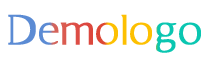
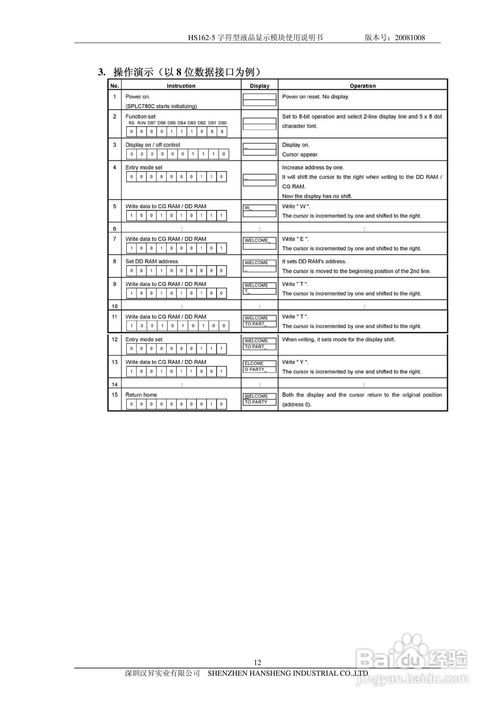
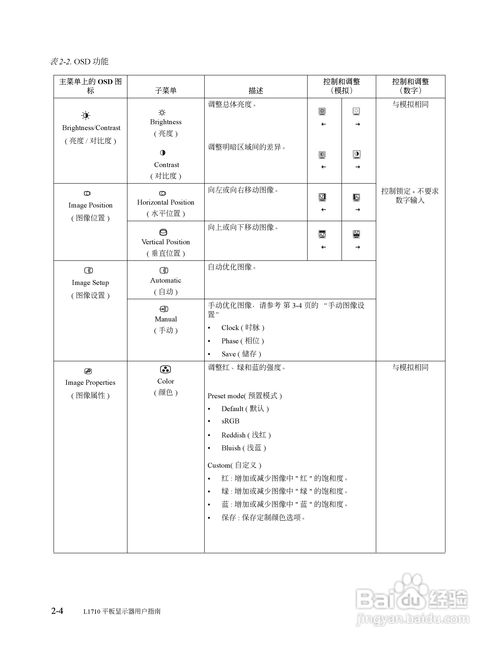
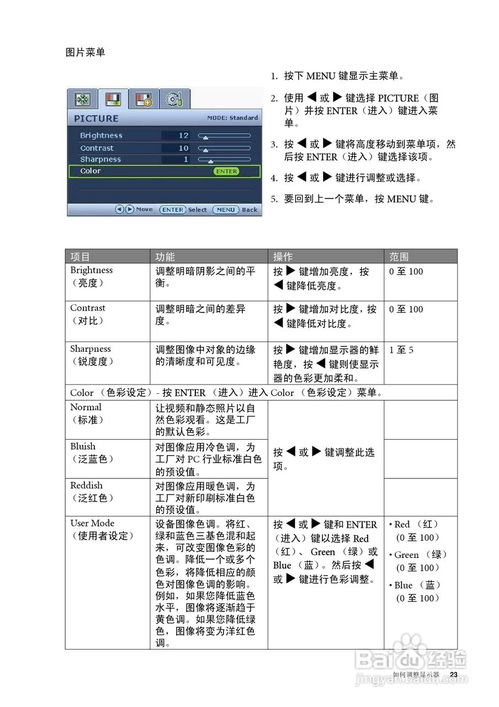






 京公网安备11000000000001号
京公网安备11000000000001号 京ICP备11000001号
京ICP备11000001号